ESCUELA NORMAL SUPERIOR DE PIEDECUESTA
GRADOTERCERO 2021
ACTIVIDAD DE INFORMÀTICA
A preciado estudiante, este segundo periodo continuaremos aprendiendo a usar el programa Word.
HOY VAS A DIGITAR EL SIGUIENTE TEXTO EN UN ARCHIVO DE WORD.
Luego, lee el texto digitado, y poniendo en práctica lo que has aprendido, vas a subrayar los adjetivos que hay en el texto, y vas a cambiar el tamaño de la fuente a un tamaño más grande y colocarla en negrita.
Observa el primer adjetivo subrayado, así debes hacerlo con los demás.
Era un día maravilloso. El sol era intenso, calentaba al ascender por el cielo. La montaña empezaba a sentir sus calurosos rayos, mientras la blanca nieve se derretía lentamente. El agua fresca empapaba la tierra dándole al ambiente un perfume especial, profundo y agradable de primavera. Las flores blancas de los almendros llenaban el paisaje mientras los alegres trinos de los pájaros animaban el caminar del peregrino. Era un hombre alto, corpulento, con la piel morena, y unos grandes ojos negros. Llevaba una pequeña mochila al hombro y un bastón robusto que hundía en la tierra del camino al ascender hacia la cima. Se paró a contemplar el lejano horizonte hacia el que se dirigía. Tras un breve descanso sus pasos volvieron a ser ágiles y animosos. Deseaba llegar lo antes posible al siguiente pueblo en busca de una comida caliente y una ducha reconfortante. Respirando hondo aceleró el paso. Sonrío al contemplar el cielo azul libre de nubes mientras continuaba su marcha.
Recuerda pasar el texto teniendo en cuenta los signos de puntuación y mayúsculas.
A continuación encontrará lo trabajado en clases anteriores de informática ,por si necesitas recordar dándole un vistazo.
Lee el siguiente texto.
Cambiar el formato de fuente en Word.
Para modificar el formato de la fuente en Word debemos seleccionar en primer lugar el texto con el que vamos a trabajar. Posteriormente podremos cambiar sus propiedades desde el grupo de opciones Fuente en la ficha Inicio de la cinta de opciones.
OBSERVA COMO APARECE ALLA EN TU COMPUTADOR EN LA BARRA DE HERRAMIENTAS CUANDO USAS WORD.
A hora, ten en cuenta que cada número en rojo ahí en la imagen anterior , esta descrito aquí- abajo en su numeral correspondiente:
HOY PONDREMOS EN PRÁCTICA TODO HASTA EL NUMERAL 8.
1.Tipo de letra o fuente: cambia la forma del texto seleccionado.
2. Tamaño de fuente: cambia el tamaño de la letra.
3. Agrandar y encoger fuente: Aumenta o reduce el tamaño de la letra.
4.Cambiar mayúsculas y minúsculas
5.Borrar formato: Borra el formato de la selección y deja el texto sin formato.
6.Negrita: aplica el formato de negrita.
7.Cursiva: aplica el formato de cursiva.
8.Subrayado: Subraya el texto seleccionado. Podemos definir el tipo de línea y el color.
9.Tachado: Traza una línea en medio del texto seleccionado.
10.Subíndice: Crea letras más pequeñas debajo de la línea del texto.
11.Superíndice: Crea letras más pequeñas encima de la línea del texto.
12.Efectos de texto y tipografía
13. Color de resaltado del texto: Cambia el aspecto del texto como si usáramos un marcador.
14. Color de fuente
Estas son las opciones principales para cambiar el formato de la fuente en Word.
Evidencias :
PRACTICA Y ADQUIERE DESTREZAS PARA EL USO DE WORD. EN ALGUN MOMENTO TU PROFESORA VERIFICARÁ TU APRENDIZAJE.


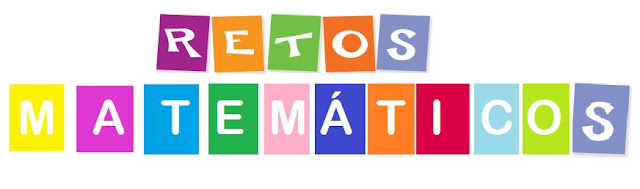

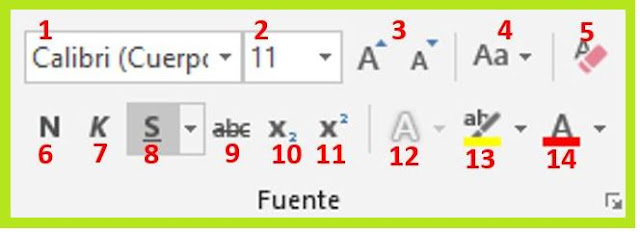

No hay comentarios:
Publicar un comentario
Nota: solo los miembros de este blog pueden publicar comentarios.